Bagaimana Cara Menggunakan Notifikasi Penjualan di NotificationX? #
Pemberitahuan Penjualan memungkinkan Anda menampilkan pembelian baru-baru ini dari produk Anda yang dibuat oleh pelanggan sebagai pemberitahuan pada situs web Anda untuk segera menarik perhatian pengunjung Anda. Dengan PemberitahuanX, Anda dapat dengan mudah merancang Pemberitahuan Penjualan yang menarik di situs web WordPress Anda untuk membuat semua orang terlibat.
Langkah 1: Buka Dashboard WordPress Anda dan arahkan ke wp-admin -> NotificationX -> NotificationX. Kemudian tepat di atas, klik 'Tambah Baru'.

Langkah 2: Setelah Anda selesai dengan langkah 1, Anda akan diarahkan ke 'Sumber' Halaman tab NotificationX Anda. Anda juga bisa memberi judul. Gunakan menu drop-down untuk memilih 'Pemberitahuan Penjualan' sebagai jenis Sumber Anda.
Jika Anda memiliki WooCommerce atau Unduhan Digital Mudah, Anda dapat menggunakan menu tarik-turun 'Dari' untuk memilih jenis Pemberitahuan Penjualan yang Anda inginkan. Jika Anda memiliki NotificationX PRO, Anda juga dapat membuat informasi pengguna khusus melalui 'Pemberitahuan Kustom' jenis Notifikasi Penjualan & tunjukkan Notifikasi Penjualan dari Akun Freemius Anda juga. Setelah itu, lanjutkan & klik Tombol 'Berikutnya'.
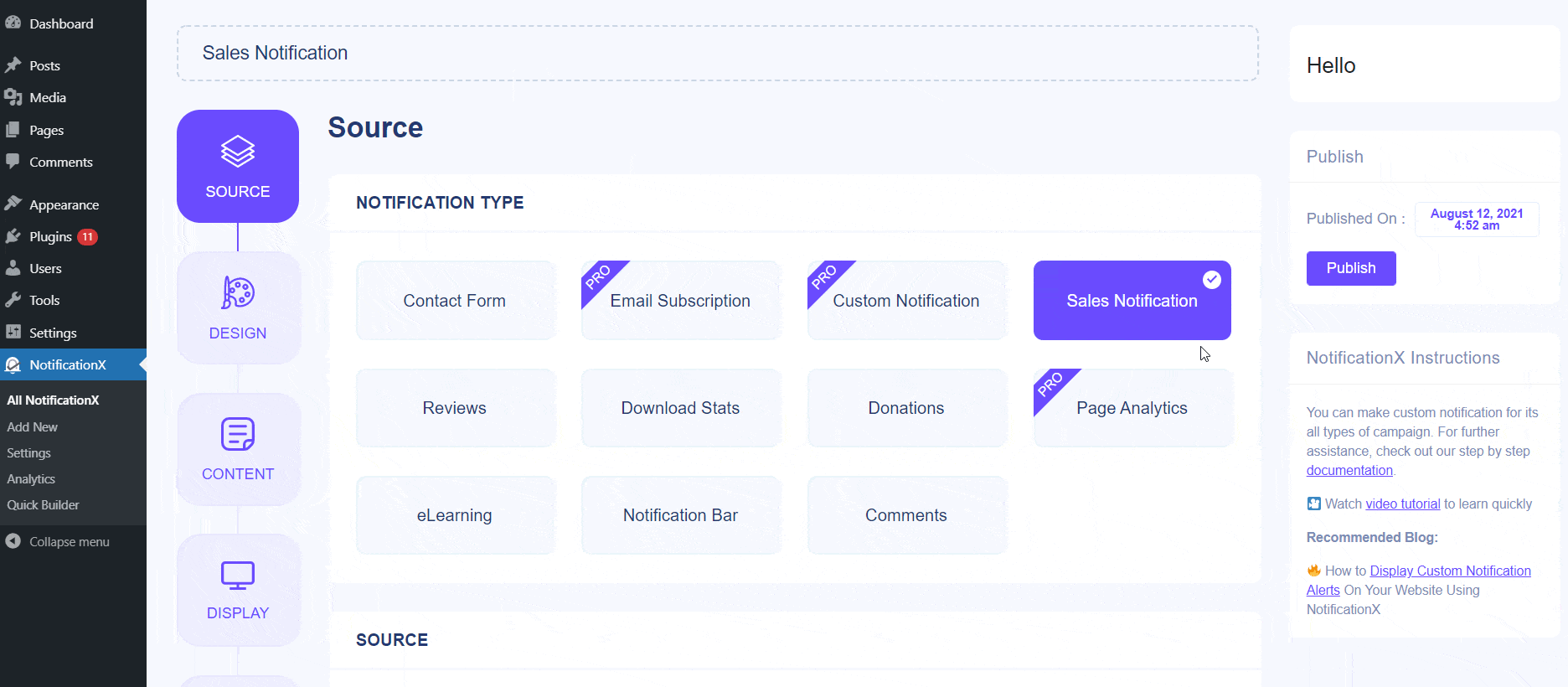
Langkah 3: Dari 'Rancangan' tab, Anda dapat memilih tata letak dan juga memiliki fleksibilitas untuk menggunakan opsi 'Desain Lanjutan' untuk menyesuaikannya sesuai keinginan Anda. Dari 'Tema' bagian, tata letak yang dipilih adalah bagaimana 'Pemberitahuan Penjualan' akan ditampilkan di situs web Anda.
Anda dapat memodifikasi Tema yang Anda pilih dengan menyesuaikannya melalui 'Desain canggih pilihan. Dari bagian ini, Anda dapat dengan mudah menambahkan gaya pada desain, tampilan gambar, dan tipografi Anda. Anda dapat menambahkan warna Latar Belakang atau Teks untuk sembulan pemberitahuan. Selain itu, Anda juga dapat menambahkan Border dan menambahkan gaya ke dalamnya.
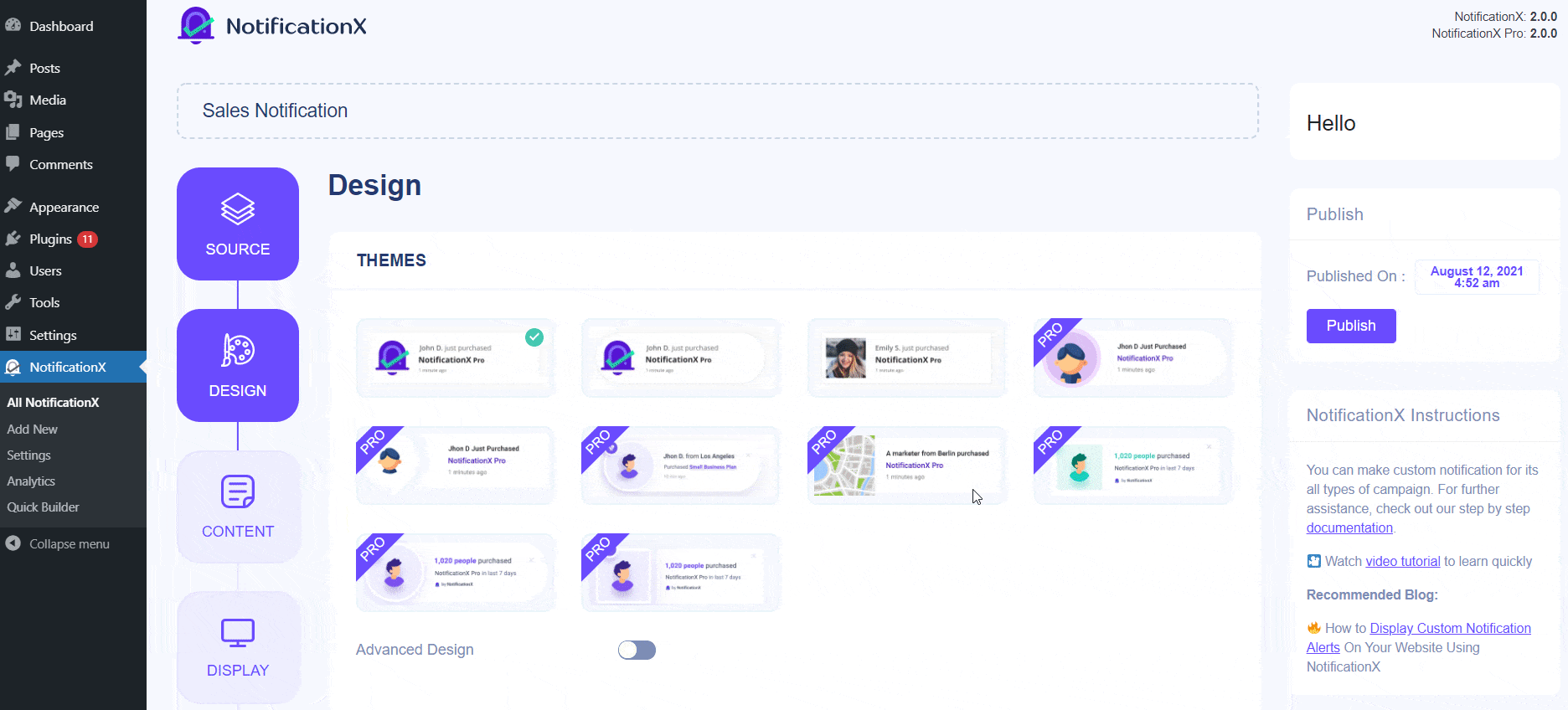
'Tampilan Gambar' bagian memungkinkan Anda mengubah 'Bentuk Gambar' menjadi dari ketiganya: Bulat, Lingkaran & Persegi. Anda juga dapat menggunakan menu drop-down 'Position' untuk mengubah posisi gambar: Kiri atau Kanan. Pada dasarnya, Notifikasi Penjualan terdiri dari Tiga baris. Dari bagian 'Tipografi', Anda juga dapat mengubah Ukuran Font untuk setiap baris.
Langkah 4: Anda kemudian akan diarahkan ke 'Kandungan' dari mana Anda dapat memodifikasi 'Templat Pemberitahuan' and add your preferred content text. These settings vary depending on the Sales Notification type you are working with.
Jika Anda memiliki WooCommerce atau Unduhan Digital Mudah di situs web Anda, Anda dapat dengan mudah menampilkan Pemberitahuan Penjualan WooCommerce atau EDD menggunakan NotificationX.
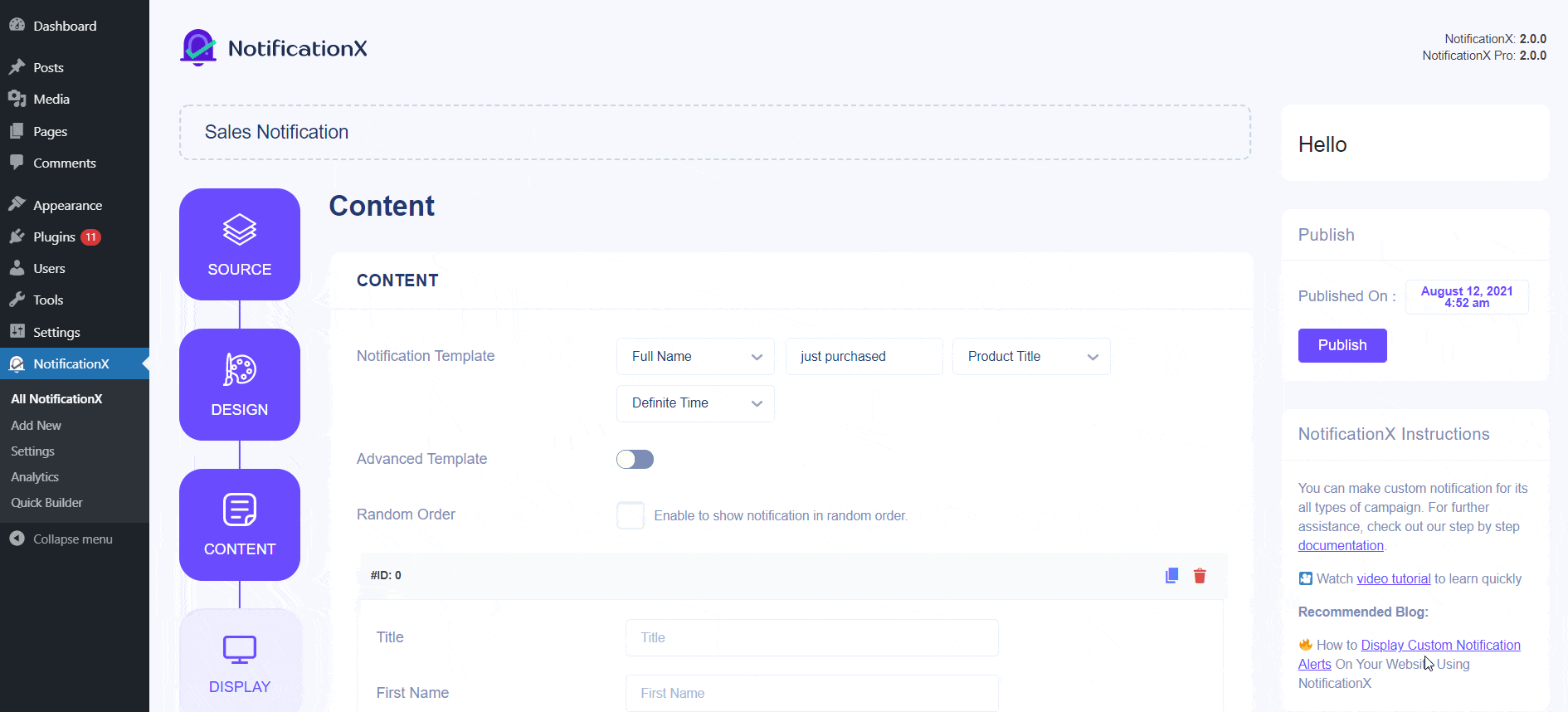
NotificationX menawarkan 'Templat Pemberitahuan' for your Content. You can easily go ahead and choose your preferred variables. These variables help display the name of the user who has purchased a specific Product in a certain time interval. Besides, you can also add your own text which will be showed up in the notification popup.
Misalnya, dengan pengaturan Konten, popup notifikasi Anda akan menampilkan konten seperti 'John Doe baru saja membeli Contoh Produk 1 jam yang lalu'. Cukup klik tombol 'Next' untuk melanjutkan.
Langkah 5: Dalam 'Tampilan' tab, ada dua bagian yang tersedia: Gambar & Visibilitas. Dari bagian 'Gambar', Anda dapat menggunakan kotak centang untuk menampilkan gambar default atau avatar di jendela pemberitahuan. Jika pengguna tidak memiliki 'Avatar' yang diatur di profil mereka, Anda dapat dengan mudah menampilkan gambar 'Default' dengan memilih kotak centang 'Gambar Default' dan mengunggah gambar default.
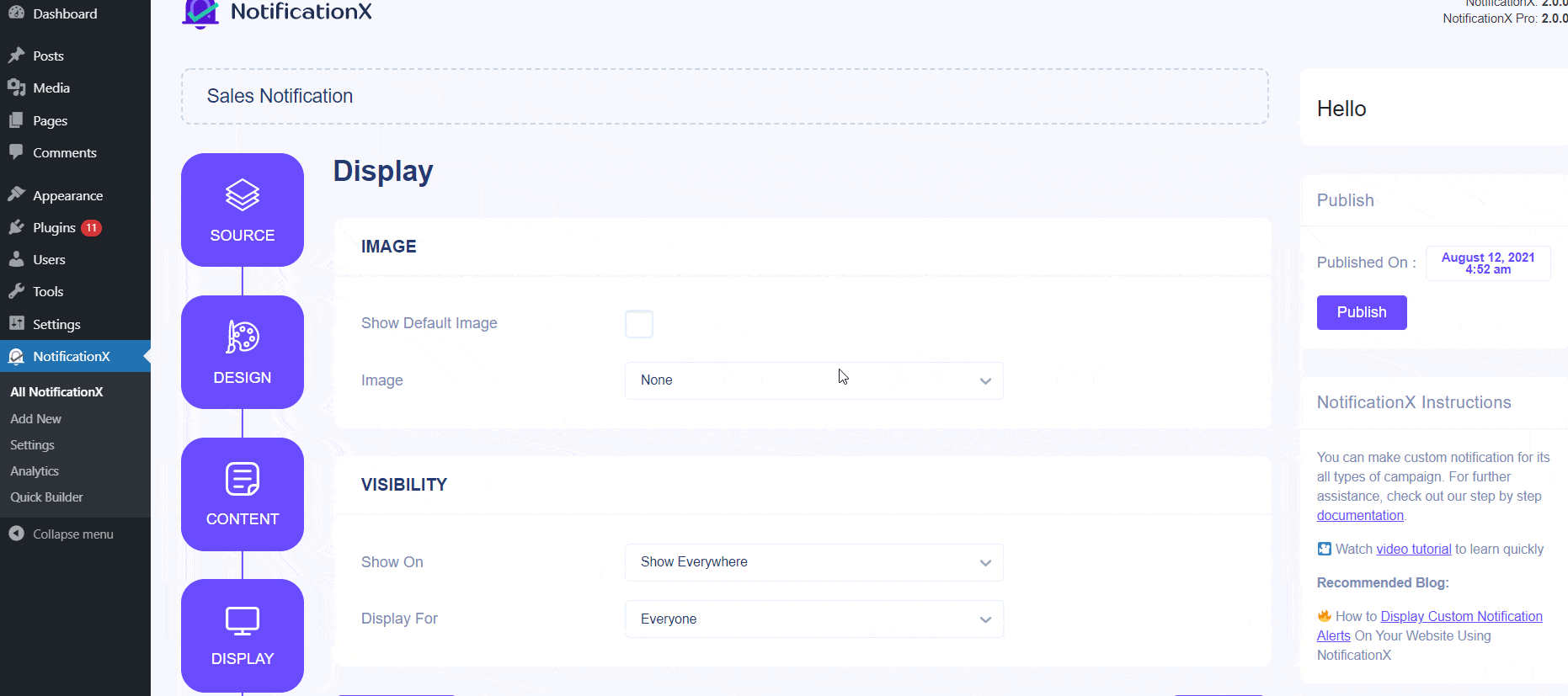
Selain itu, Anda akan memiliki kesempatan untuk menampilkan gambar produk yang dibeli oleh pelanggan. Opsi ini hanya tersedia untuk jenis Pemberitahuan Penjualan WooCommerce / EDD.
Dari 'Visibilitas' bagian, Anda dapat mengatur halaman tempat Anda ingin menampilkan Notifikasi Penjualan. Anda juga memiliki opsi untuk membatasi popup notifikasi berdasarkan peran pengguna tertentu: 'Selalu', 'Masuk' & 'Keluar'. Secara default, 'Tampilkan Aktif' diatur ke 'Tampilkan Di Mana Saja' sebagai hasilnya, Pemberitahuan Penjualan akan ditampilkan pada setiap halaman situs web Anda. Di sisi lain, Anda juga dapat menentukan halaman tempat Anda ingin menampilkan atau menyembunyikan 'Pemberitahuan Penjualan'.
Setelah Anda mengklik tombol 'Berikutnya', Anda akan diarahkan ke 'Sesuaikan'
Langkah 6: Di bawah 'Sesuaikan' tab, Anda akan menemukan tiga bagian terpisah: Penampilan, Pengaturan Waktu & Perilaku. Dari bagian 'Penampilan', Anda dapat mengatur posisi di mana Anda ingin menampilkan Pemberitahuan Penjualan dan menggunakan kotak centang untuk menonaktifkan / mengaktifkan opsi 'Tutup Tombol' & 'Sembunyikan di Seluler'. Anda bahkan dapat mengatur lebar maksimal untuk Popup Pemberitahuan Anda juga.
Anda dapat mengatur posisi untuk Pemberitahuan Penjualan ke bagian Kiri Bawah atau Kanan Bawah situs web Anda. Anda juga dapat menampilkan 'Tombol Tutup' yang dapat diklik untuk menutup Pemberitahuan Penjualan. Selain itu, Anda memiliki fleksibilitas untuk menyembunyikannya 'Pemberitahuan Penjualan' untuk perangkat seluler jika Anda mau.
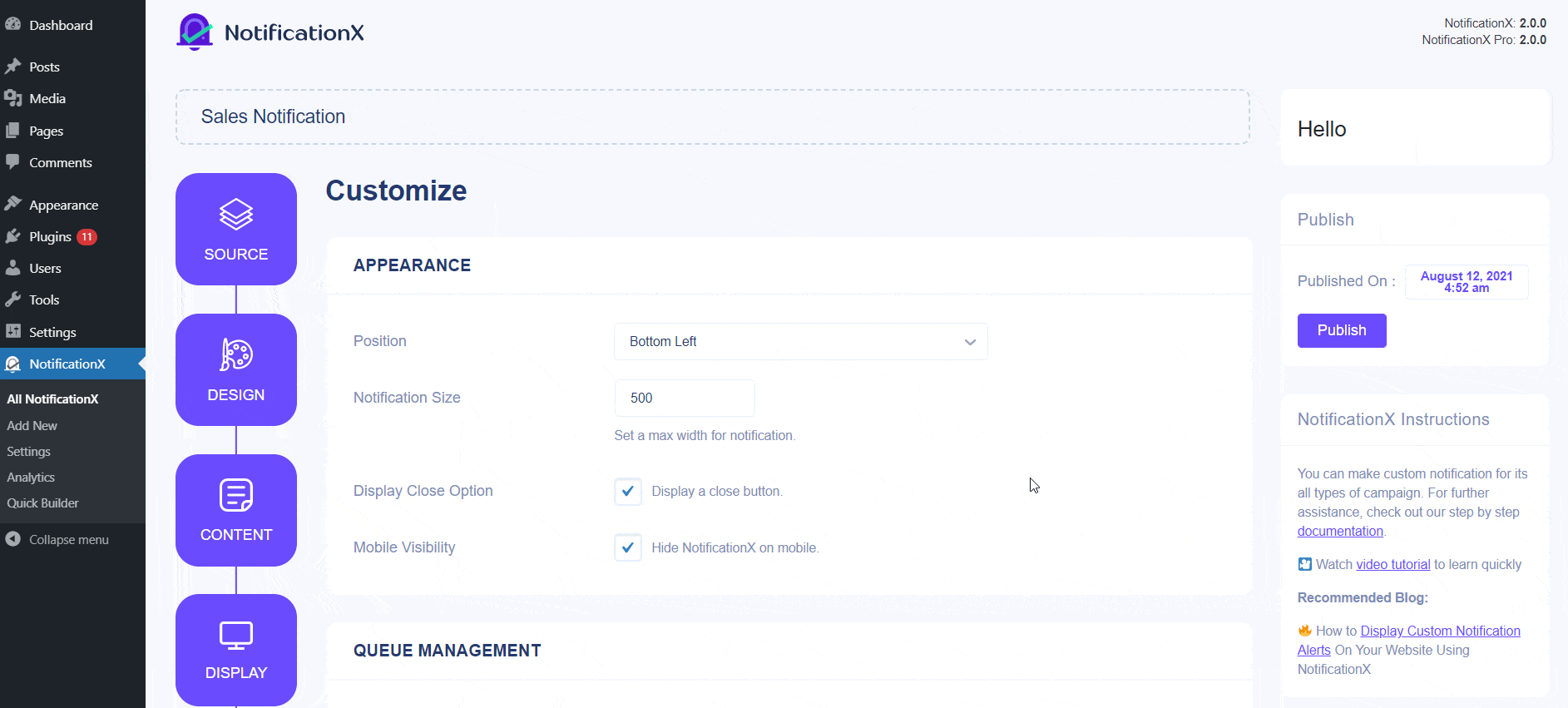
Selain itu, Anda juga memiliki kebebasan untuk mengatur waktu untuk opsi 'Initial', 'Display For' & 'Delay Between' sesuai preferensi Anda dari bagian 'Timing'. Anda dapat mengatur waktu awal setelah itu 'Pemberitahuan Penjualan' akan muncul. Secara default, ini diatur ke 5 detik. Anda juga dapat mengatur batas waktu berapa lama Anda ingin setiap popup notifikasi ditampilkan dengan mengubah bidang 'Tampilan Untuk'. Untuk memilih interval waktu antara dua notifikasi Notifikasi Penjualan, cukup atur waktu di bidang 'Tampilan Antara'.
Dari 'Tingkah laku' section, you can choose to display the number of sales made for the certain passed days. By checking the ‘Loop Notification’ box, the notification popup will keep on displaying. You can disable this as well. When a visitor clicks on the notification popup, you can control whether you want the link to open in a new window or a new tab from the ‘Open link in new tab’ checkbox.
Besides this, you can also enable manajemen antrian global untuk jenis pemberitahuan penjualan ini. Untuk mempelajari lebih lanjut tentang fitur ini, lihat dokumentasi ini.
Langkah 7: Setelah Anda menyelesaikan langkah 6, klik pada 'Menerbitkan' tombol.
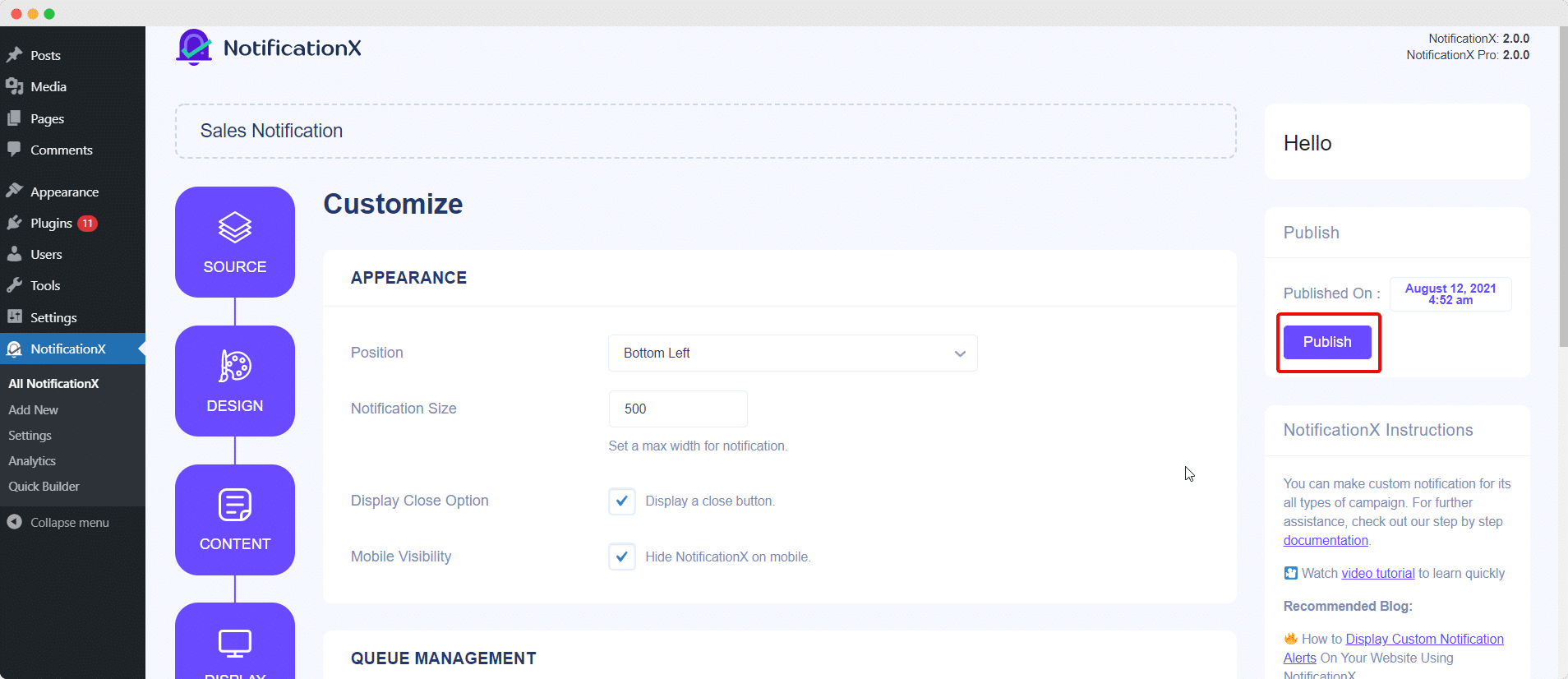
As a result, the ‘Sales Notification’ will be successfully created. By following these mentioned steps and a bit more modifying & styling, your final outcome would look something like this.

Ini adalah bagaimana Anda dapat dengan mudah merancang dan menampilkan yang menarik 'Pemberitahuan Penjualan' di situs WordPress Anda menggunakan NotificationX.
Jika Anda menghadapi masalah apa pun, Anda dapat menghubungi Tim Dukungan kami sini.






